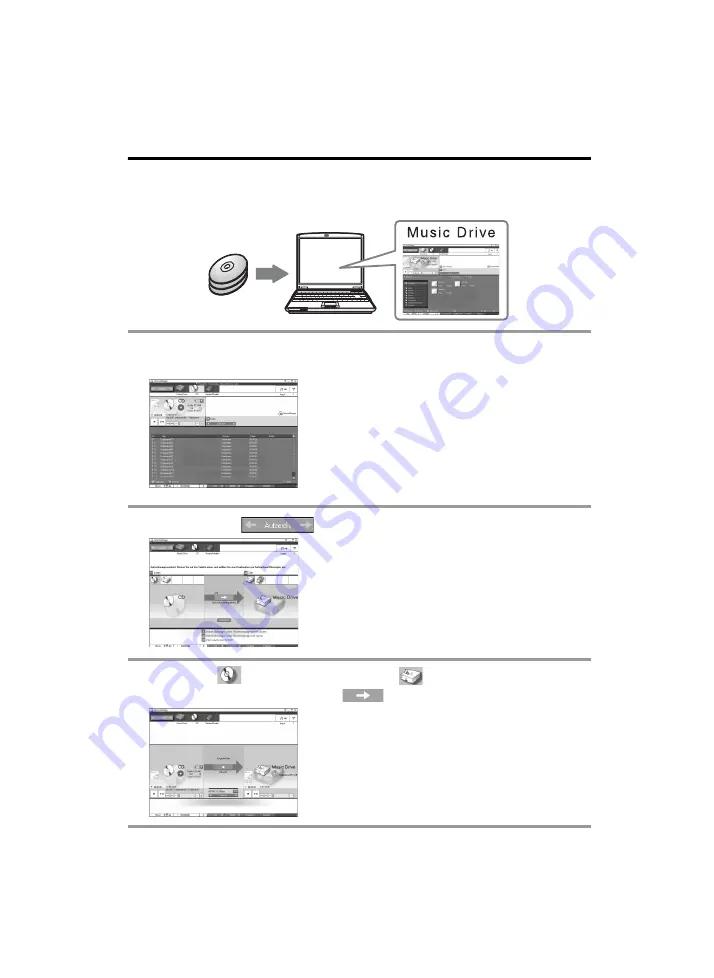
118
model name1[MZ-N10/SonicStage1.5] model name2[MZ------]
[3-250-372-
31
(1)]
masterpage:Left
Dateiname[C:\SDL\Sony\MD Walkman\SSIAXX_035\DTP\3250372311\01DE-
MZN10CED\060OPESS1.5.fm]
Aufzeichnen von Audio-CDs auf die Festplatte
In SonicStage Ver.1.5 wird die Festplatte als „Music Drive“ bezeichnet. Auf dem Music
Drive werden alle von SonicStage gespeicherten Daten verwaltet.
1
Legen Sie eine Audio-CD in das CD-ROM-Laufwerk des Computers ein, von
der Sie Audiodaten aufzeichnen möchten.
Im Display wird das CD-Fenster angezeigt.
Hinweis
Wenn Sie zum ersten Mal Audiodaten von einer Audio-CD im
CD-ROM-Laufwerk aufzeichnen, wird das Dialogfeld
„Laufwerkoptimierung“ angezeigt, wenn Sie die Audio-CD
einlegen. Durch Klicken auf [Start] wird eine Überprüfung des
CD-ROM-Laufwerks initiiert, um sicherzustellen, dass das
Laufwerk für die fehlerfreie Ausführung der Aufzeichnung
geeignet ist.
2
Klicken Sie auf
.
Im Display wird das Aufzeichnungsfenster* angezeigt.
∗
Das Aufzeichnungsfenster ermöglicht eine problemlose
Aufzeichnung. Indem Sie im nächsten Schritt
1
,
2
und
3
auswählen, können Sie die Quelle in der linken Fensterhälfte
und das Ziel für die Aufzeichnung in der rechten Fensterhälfte
auswählen.
3
Wählen Sie
(CD) für [
1
Quellen] und
(Music Drive) für [
2
Ziele]
aus, und klicken Sie dann auf
3
[zum Aufzeichnungsfenster].
Im Display wird erneut das Aufzeichnungsfenster
angezeigt.
















































